October 29

Sostituzione del disco rigido in un MacBook è spesso un compito inevitabile; volte è sostituire un'unità che è morto, o per aumentare la capacità di un computer di archiviazione. In entrambi i casi, non è una soluzione rapida, come si deve il backup dei dati in anticipo, eseguire l'unità di scambio dura per sé, e quindi riconfigurare il computer con il software, riportandolo al suo stato originale. Il tempo totale che ci vorrà dipende dalla quantità di dati deve essere copiato e lo spegnimento e quanto la configurazione è necessario nuovo disco rigido del computer, ma la rimozione e l'installazione di un nuovo disco rigido dovrebbe richiedere circa 30 minuti.
1 
Eseguire il backup di tutti i dati che è sul MacBook, se è ancora funzionale. È possibile copiare su un disco esterno, un altro computer collegato (sia in rete o tramite FireWire), utilizzando backup di Time Machine (se si sta eseguendo OS X.5 o versioni successive) o tramite un servizio di backup online, tra cui MobileMe o Mozy. Si noti che il backup su Internet ci vorrà molto più tempo rispetto a qualsiasi delle altre opzioni.
2 
Scollegare tutti i cavi dal MacBook, spegnerlo e poi rimuovere la batteria. Lasciare almeno 30 minuti per il computer si raffreddi prima di procedere.
3 
Rimuovere le tre viti sul fondo del computer, e le due viti su ciascuno dei lati. Quindi rimuovere tutte le viti che si trovano all'interno dell'apertura della batteria. Stranamente, tutte le viti sono diverse dimensioni, in modo da organizzare in modo che abbia senso per te, così sarete in grado di tornare ogni vite al suo posto.
4 
Sollevare delicatamente a parte il portatile. Ci saranno due parti, il 'top' che contiene la tastiera e display, e 'inferiore' che contiene la scheda madre e il disco rigido, tra gli altri componenti. Battistrada leggermente qui, perché il cavo a nastro della tastiera collega le due metà, quindi dovrete staccare con cautela esso.
5 
Trova il disco rigido interno - è nell'angolo in basso a destra del computer, quando lo schermo si sta affrontando. Farlo scorrere verso sinistra, e utilizzare lo strumento Torx 6 per rimuoverlo dalla sua slitta. Collegare la nuova unità per la slitta con le stesse viti. Far scorrere indietro verso destra, assicurandosi che è posizionato correttamente.
6 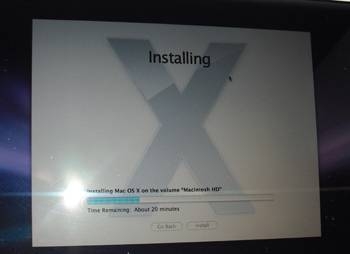
Ripetere la procedura in ordine inverso; collegare il cavo a nastro, mettere le due metà di nuovo insieme e sostituire le viti. Inserire la batteria, ricollegare i cavi e alimentare il MacBook su. Formattare l'unità e reinstallare il sistema operativo utilizzando il OS X DVD di installazione. Sostituire tutti i dati sul computer, e reinstallare tutte le applicazioni e le utility.
